- 系统
- 教程
- 软件
- 安卓
时间:2020-11-13 来源:u小马 访问:次
Tampermonkey最新版是一款专业的用户脚本管理Chrome插件,Tampermonkey最新版能够方便用户管理脚本,Tampermonkey最新版可以让用户对脚本的检查更新频率进行设置。位于右上方的图标显示正在运行的脚本的数量,用户单击图标就可以看到正在运行的脚本和可能在这个网页上运行的脚本。下面小编就教大家Tampermonkey插件的使用方法,希望大家会喜欢。
Tampermonkey插件的使用方法
1.在谷歌浏览器中安装Tampermonkey插件,并在Chrome的扩展器中启动Tampermonkey的功能
2.如果chrome应用商店可以打开的话,可以按照在线安装的方式安装Tampermonkey插件。
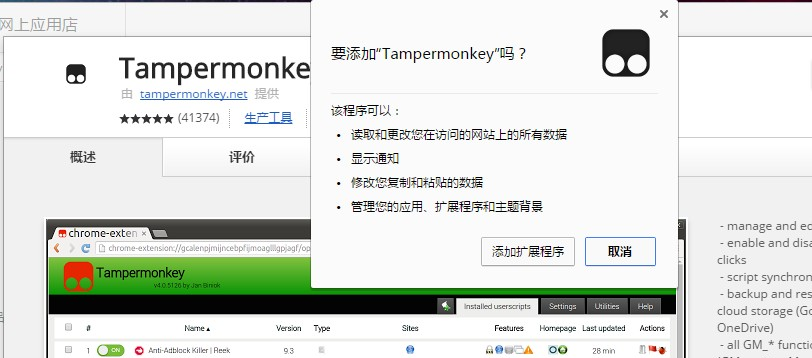
3.Tampermonkey插件安装成功后,在浏览器的右上方可以看到tampermonkey的按钮标记。
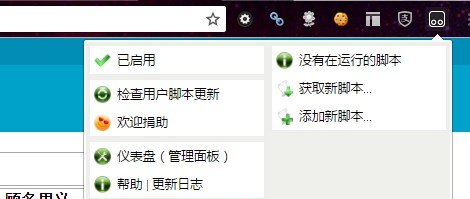
4.我们知道tampermonkey目前有三个版本,TampermonkeyStable,TampermonkeyBeta,TampermonkeyLegacy.最常用的就是TampermonkeyStable。
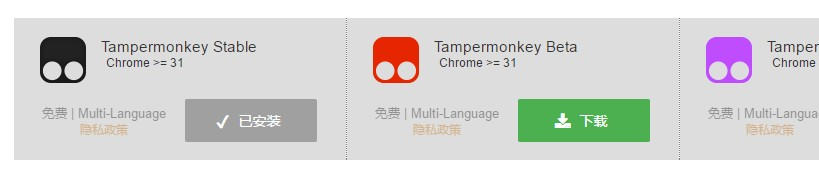
5.安装好Tampermonkey插件后,我们可以对其进行简单的设置。Tampermonkey的设置分为3个档次,分别是新手,中级和高级,如果你对代码编程一点儿都不懂,直接选择新手吧!默认的这些设置基本上可以满足你的要求了。如果你对计算机、软件操作等非常熟悉可以选择初学者设置模式,可以设置的选项更加多一些。当然如果你是一个很牛的javascript大神,那就可以使用高级模式去设置了。
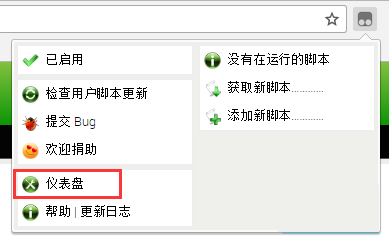
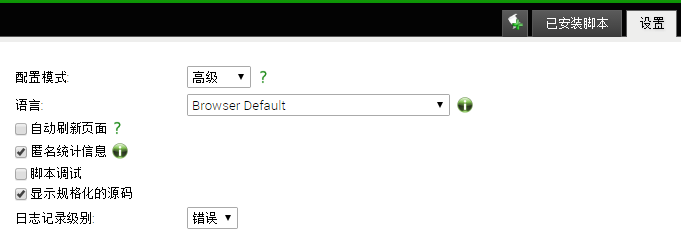
6.Tampernokey最常用命了有:使用@require可以引入脚本;

使用@include,可以指定脚本生效的网址;
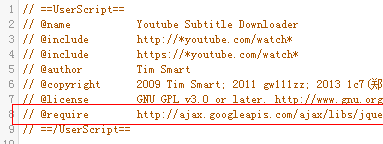
想获得页面中的JS函数或变量要用unsafeWindow:

7.Tampermonkey内置了一个加强版的脚本管理器,如果你对javascript或者其他编程语言比较精通,就可以尝试进行自定义一些适合自己的插件来使用了。打开内置脚本管理器如下图:
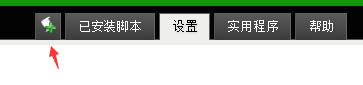
8.既然Tampermonkey是用来管理用户脚本插件的,那么有哪些用户脚本源呢?chrome插件网整理推荐如下:
Userscripts.org:一直以来都是用户脚本的常用来源,但现在这个网站已经不再更新了;
GreasyFork:或许是最受欢迎的后起之秀了。它由JasonBarnabe创建,JasonBarnabe同时也是Stylish网站的创办者,在其储存库中有大量的脚本资源。
大量的脚本资源(在2016年2月份时,大约有9400个)
拥有可以从Github中进行脚本同步的功能
非常活跃的开放源代码发展模式
OpenUserJS:继GreasyFork之后开始创办。它由SizzleMcTwizzle创建,同样地,在其储存库中也拥有大量的脚本资源。
大量的脚本资源(在2016年2月份时,大约有3700个)
拥有可以从Github、forkscripts中进行脚本同步的功能
非常活跃的开放源代码发展模式
GitHub/Gist:越来越多开发者会将源码放在GitHub,用户可以直接搜索。
以上介绍的内容就是关于Tampermonkey插件的使用方法,不知道大家学会了没有,如果你也遇到了这样的问题的话可以按照小编的方法自己尝试一下,希望可以帮助大家解决问题,谢谢!!!想要了解更多的软件教程请关注Win10镜像官网~~~





